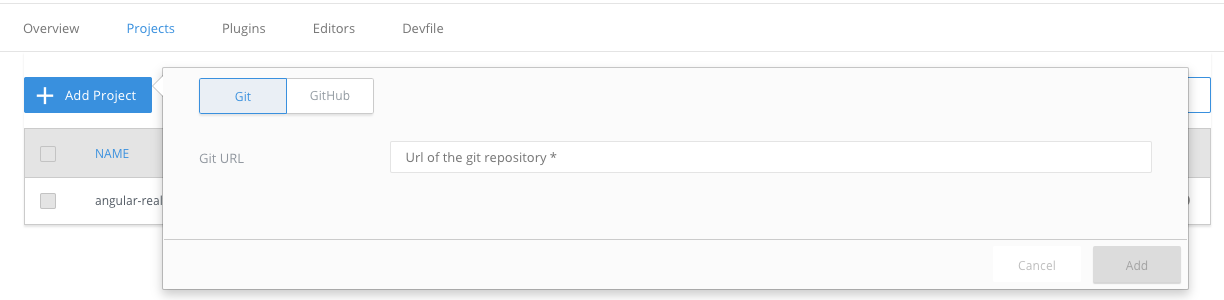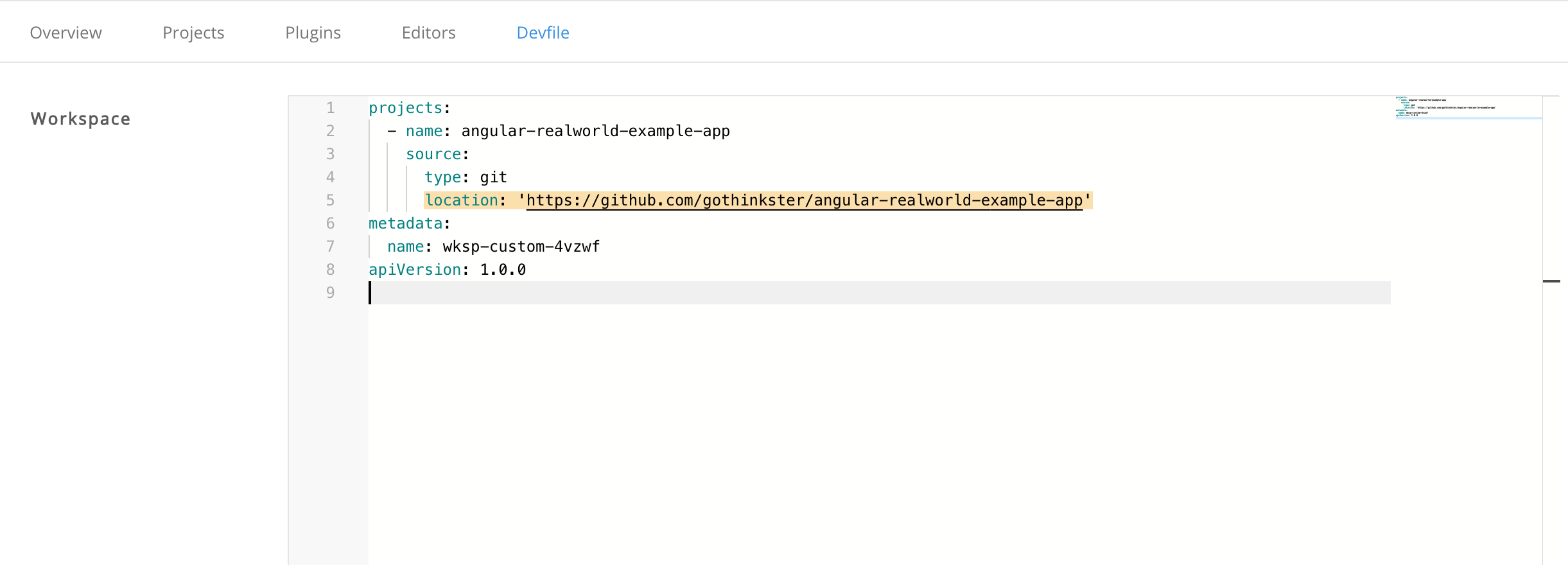3.3.2. ワークスペースへのプロジェクトの追加
前提条件
- Red Hat CodeReady Workspaces の実行中のインスタンス。Red Hat CodeReady Workspaces のインスタンスをインストールするには、「CodeReady Workspaces の インストール 」を参照してください。
- Red Hat CodeReady Workspaces のこのインスタンスで定義された既存のワークスペース。新規 CodeReady Workspaces 2.7 ワークスペースの作成および設定について参照してください。
手順
ワークスペースにプロジェクトを追加するには、以下を実行します。
Workspaces ページに移動し、更新するワークスペースをクリックします。
ここでは、ワークスペースにプロジェクトを追加するための 2 つの方法を使用できます。
Projects タブを使用。
- Projects タブを開き、 ボタンをクリックします。
Git URL または GitHub アカウントを使用してプロジェクトをインポートするかどうかを選択します。
Devfile タブを使用。
- Devfile タブを開きます。
Devfile editor で、必要なプロジェクトを指定して
projectsセクションを追加します。デモの例は、以下を参照してください。
例: devfile を使用したワークスペースへの
.gitプロジェクトの追加以下のインスタンスでは、プロジェクト
crwはユーザーのプロジェクトのサンプルとして機能します。ユーザーは、devfile のname属性を使用してこのプロジェクトを指定します。location属性は、Git リポジトリーまたは ZIP アーカイブへの URL で表されるソースリポジトリーを定義します。プロジェクトをワークスペースに追加するには、以下のセクションを追加または編集します。
projects: - name: <crw> source: type: git location: 'https://github.com/<github-organization>/<crw>.git'projects: - name: <crw> source: type: git location: 'https://github.com/<github-organization>/<crw>.git'Copy to Clipboard Copied! Toggle word wrap Toggle overflow 詳細は、「devfile リファレンス」 のセクションを参照してください。
プロジェクトを追加したら、 ボタンをクリックしてこのワークスペース設定を保存するか、 ボタンをクリックして実行中のワークスペースに変更を適用します。